-
WIN764位激活工具,小编告诉你激活工具怎么激活win7 64位
- 2018-05-14 08:52:17 来源:windows10系统之家 作者:爱win10
Windows操作系统是微软研发的操作系统,微软发布了windows7、windows8、windows10这几款产品。而Win7是目前使用用户最多的操作系统,而Win7又占比最大,那么安装好系统之后我们需要进行激活,下面,小编就来跟大家讲解使用激活工具激活win7 64位的技巧。
Win7系统已经推出多年,win7系统由于界面美观,操作方便所以广受用户的喜爱,而想要正常的使用win7系统,就必须激活win7,不然功能上会受到限制。这不,有用户就问了怎么激活win7 64位,下面,小编给大家带来了激活工具激活win7 64位的图文。
激活工具怎么激活win7 64位
先将Windows 7系统激活工具WIN7 Activation V1.7软件下载到电脑中,下载完成后将其解压。
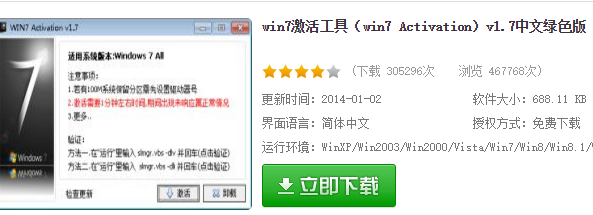
64位系统软件图解1
进入刚刚解压的WIN7 Activation文件夹,里面会有一个WIN7Activation.exe的文件,对着这个文件点击鼠标右键,选择“以管理员身份运行”
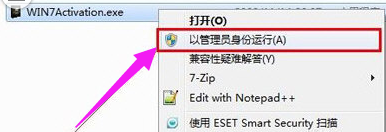
64位系统软件图解2
如果系统没有关闭UAC提示,将会弹出一个类似下图所示的UAC确认窗口,我们点击“是”以运行WIN7Activation程序!

64位系统软件图解3
运行WIN7Activation后,点击软件主界面上的“激活”,进入激活状态
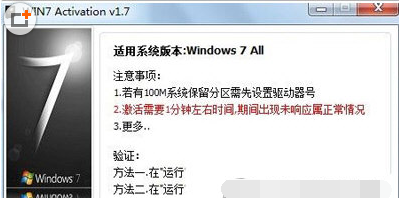
激活工具系统软件图解4
进入激活状态后,我们只需要等待激活完成即可,此过程大约需要1到2分钟,中途如果出现假死是正常现象,只需要稍等一会就会正常!
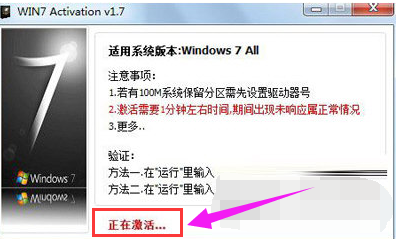
64位系统软件图解5
激活完成后,WIN7Activation会提示重启电脑,按照提示点击“是”重启电脑
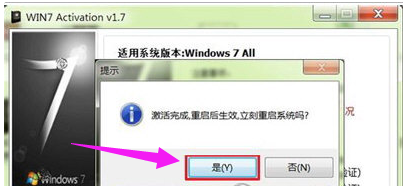
激活工具系统软件图解6
电脑重启完成后,打开运行框,输入slmgr.vbs -dlv并回车,查看系统激活状态是否显示为“已授权”
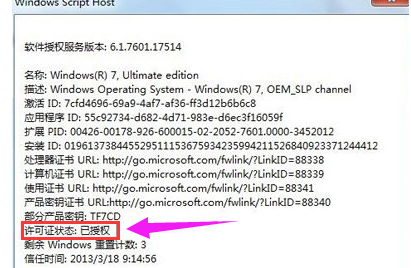
64位系统软件图解7
再到运行框中输入slmgr.vbs -dli,查看是否也是“已授权”状态,如果这两步操作后均显示“已授权”则表示系统激活成功!
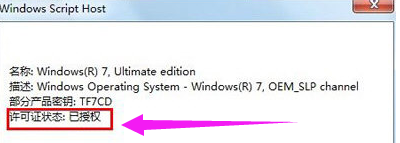
64位系统软件图解8
以上就是激活工具激活win7 64位的操作步骤。需要的用户可以看看。
猜您喜欢
- 告诉你电脑截屏的快捷键是什么..2016-08-06
- windows8旗舰版64位系统激活密钥大全..2017-05-10
- win7计算机中什么是防火墙2014-12-11
- 图文详解新电脑装系统的步骤..2018-11-20
- 电脑怎么从u盘启动不了怎么办..2017-04-25
- wifi信号满格但网速慢怎么办..2020-07-02
相关推荐
- 教你使用格式刷快捷键 2020-06-23
- 电脑u盘重装系统教程win7 2017-02-28
- 无internet访问,小编告诉你怎么解决无.. 2018-06-04
- win7纯净版雨林木风下载安装教程.. 2016-11-04
- 系统时间不准了怎么更新 2016-08-13
- ghost win7安装方法 2017-01-13





 系统之家一键重装
系统之家一键重装
 小白重装win10
小白重装win10
 ToDoList V6.6.6 多国语言版(系统进程测试工具)
ToDoList V6.6.6 多国语言版(系统进程测试工具) 小白系统ghost win7系统下载64位纯净版1706
小白系统ghost win7系统下载64位纯净版1706 电脑公司 windows XP 快速装机版 V13.2
电脑公司 windows XP 快速装机版 V13.2 系统之家ghost win7 x64 纯净版201510
系统之家ghost win7 x64 纯净版201510 新萝卜家园64位win10纯净版系统镜像下载v20.04
新萝卜家园64位win10纯净版系统镜像下载v20.04 深度技术 Ghost Win11 64位专业工作站版v2023.05
深度技术 Ghost Win11 64位专业工作站版v2023.05 系统之家Win7
系统之家Win7 雨林木风win1
雨林木风win1 360浏览器6.5
360浏览器6.5 Delphi代码生
Delphi代码生 深度技术ghos
深度技术ghos 视频网站广告
视频网站广告 深度技术win8
深度技术win8 Ghost32 v11
Ghost32 v11 路然电台 v1.
路然电台 v1. 飞火浏览器 v
飞火浏览器 v Nero Wave Ed
Nero Wave Ed 电脑公司ghos
电脑公司ghos 粤公网安备 44130202001061号
粤公网安备 44130202001061号